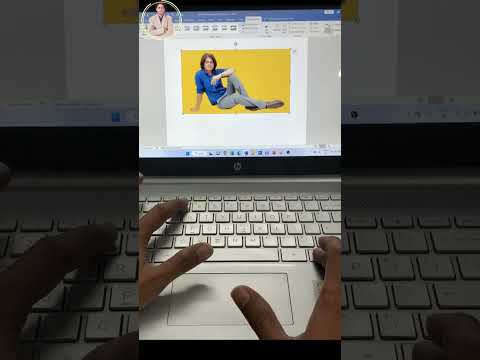Możesz udostępnić swój skoroszyt innym osobom, aby móc jednocześnie pracować nad tym samym plikiem przy użyciu Excel dla sieci Web. Ten wikiHow pokaże Ci, jak udostępnić skoroszyt programu Excel w trybie online za pomocą programu Excel dla sieci Web.
Kroki

Krok 1. Przejdź do https://office.com/launch/excel i zaloguj się, jeśli zostaniesz o to poproszony
Możesz użyć dowolnej przeglądarki internetowej, aby udostępnić skoroszyt w Excel dla sieci Web.

Krok 2. Otwórz swój projekt lub utwórz nowy
Swoje skoroszyty możesz znaleźć w sekcji „Ostatnie”, „Przypięte” lub „Udostępnione dla mnie” albo możesz kliknąć szablony u góry strony, aby utworzyć nowy skoroszyt.
Jeśli masz już zapisany skoroszyt programu Excel na komputerze, który chcesz udostępnić, możesz kliknąć Prześlij i otwórz aby przesłać plik do programu Excel w trybie online i kontynuować wykonywanie kroków, aby udostępnić swój projekt.

Krok 3. Kliknij Udostępnij
Zobaczysz ten zielony przycisk w prawym górnym rogu strony.

Krok 4. Ustaw uprawnienia
Domyślnie jest to „Każda osoba mająca link może edytować” i możesz kliknąć ten tekst, aby móc ustawić inne uprawnienia, takie jak hasło lub data wygaśnięcia.
Jeśli zmienisz domyślne uprawnienia, kliknij Zastosować aby wrócić do poprzedniej strony.

Krok 5. Wprowadź nazwę, grupę lub adres e-mail osoby, której chcesz udostępnić skoroszyt
Jeśli chcesz, możesz też dodać wiadomość, ale jest to opcjonalne.

Krok 6. Kliknij Wyślij
Link do Twojego skoroszytu zostanie wysłany do osób, które wprowadziłeś wcześniej. Zamiast tego możesz kliknąć Skopiuj link aby zapisać link do schowka, aby można było wysłać go ręcznie.
- Gdy osoba edytuje Twój skoroszyt, a Ty również edytujesz skoroszyt, zobaczysz kolorowy kontur reprezentujący jej kursor, więc podczas pracy nad komórką ta komórka zostanie obrysowana w kolorze edycji.
- Jeśli ktoś doda komentarz do komórki, możesz zobaczyć te komentarze, przechodząc do Recenzja > Komentarze > Pokaż komentarze. W przeciwnym razie w komórkach z komentarzami pojawi się fioletowa flaga, a kliknięcie tej komórki spowoduje wyświetlenie komentarza.
- Jeśli inna osoba edytuje skoroszyt w tym samym czasie co Ty, oboje macie możliwość korzystania z funkcji czatu, którą znajdziesz w prawym górnym rogu strony.